Как исправить неработающий поиск Discord на настольных компьютерах и мобильных устройствах
- Discord предлагает два основных инструмента поиска: быстрый переключатель для навигации по каналам, серверам и профилям пользователей, а также панель поиска для подробного поиска сообщений внутри определенных каналов или серверов.
- Проблемы с функцией поиска Discord часто можно решить, проверив состояние сервера, перезапустив приложение, обеспечив надежное подключение к Интернету, отключив режим стримера или очистив кеш.
- Чтобы решить проблемы с поиском Discord, пользователям может потребоваться проверить наличие обновлений, перезапустить приложение, проверить подключение к Интернету, отключить определенные настройки, такие как режим стримера, или очистить сохраненный кеш.
Если вы регулярно используете Discord, вы должны знать, как сложно найти определенные сообщения, каналы, людей и другой контент на серверах с большой активностью. Чтобы сделать навигацию по Discord более быстрой, Discord добавил встроенную панель поиска, которая позволяет пользователям находить что угодно или кого угодно с помощью нескольких простых команд.
Учитывая, насколько полезна эта функция, нелегко найти ей альтернативу, если поиск Discord не работает. Чтобы помочь вам в этом, мы разработали 5 шагов, которые помогут исправить неработающий поиск Discord, чтобы вы могли иметь полный контроль над своим Discord.
Программы для Windows, мобильные приложения, игры - ВСЁ БЕСПЛАТНО, в нашем закрытом телеграмм канале - Подписывайтесь:)
 Узнайте разницу!
Узнайте разницу!
Понимание функций поиска Discord
Когда дело доходит до поиска в Discord, многие люди этого не знают, но у вас есть две разные панели поиска, которые можно использовать в разных случаях. Во-первых, у вас есть панель поиска в верхнем левом углу приложения, которая называется Quick Switcher, а другая — просто старая добрая панель поиска. Так в чем же разница?
1. Быстрый переключатель
Инструмент быстрого переключения позволяет вам перемещаться между различными каналами, серверами и прямыми сообщениями в приложении Discord. Вы можете переключаться между голосовыми каналами на одном сервере и текстовыми каналами на других или даже находить участников на разных серверах. Вместо навигации вручную вы можете использовать Quick Switcher, чтобы найти, куда вам нужно идти.
 Навигация по Discord
Навигация по Discord
Чтобы открыть панель быстрого переключения, просто щелкните по ней или нажмите CTRL+K или ⌘+K. Когда меню открыто, вы можете использовать команды @user, #channel, *server или !voice Channel, чтобы перейти туда, куда вы хотите. По мере ввода Discord автоматически корректирует результат, чтобы помочь вам быстро найти пункт назначения.
ПРОЧИТАЙТЕ БОЛЬШЕ: Как исправить неработающий голосовой чат Discord ➜
2. Панель поиска
Хотя Quick Switcher позволяет вам перемещаться куда угодно в приложении Discord, панель поиска ограничена конкретным сервером или чатом, на котором вы находитесь. Подобно быстрому переключению, эта панель поиска также имеет несколько уникальных инструментов и фильтров, которые помогут вам найти то, что вам нужно, на частных или крупных серверах сообщества. С помощью этой панели поиска вы можете найти все, что отправлено на ваш сервер, независимо от того, сколько ему лет.
 Посетите свои старые воспоминания
Посетите свои старые воспоминания
Вы можете найти эту панель поиска справа от сервера или использовать комбинации Ctrl + F или ⌘ + F. Отсюда вам будет предложено множество вариантов поиска, таких как; «От», «Упоминания», «До», «Во время», «После», «В» и «Закреплено». После того, как вы сузили свой поисковый запрос, вы можете выбрать их на основе давности или релевантности, и кнопка «Перейти» отправит вас туда.
Как исправить неработающий поиск Discord
Теперь, когда вы полностью понимаете две разные функции поиска Discord и их назначение, давайте посмотрим, как их исправить. Будь то Quicker Switcher или панель поиска, эти исправления не относятся ни к одному из них и помогут вам легко исправить оба из них.
1. Проверьте, не работает ли Discord
Прежде чем волноваться, начните с проверки состояния серверов Discord, чтобы убедиться, что проблема, с которой вы столкнулись, не является широко распространенной проблемой. Хотя проблемы с сервером в основном вызывают проблемы, связанные с входом в систему, иногда они также могут привести к неправильной работе определенных служб и функций. Чтобы просмотреть состояние серверов, вы можете посетить веб-сайт Discord Status и узнать, сталкиваются ли другие люди с подобными проблемами.
 Остерегайтесь КРАСНЫХ линий!
Остерегайтесь КРАСНЫХ линий!
В этом случае единственное решение, которое у вас есть, — это дождаться, пока серверы будут исправлены, или команда Discord устранит неработающую панель поиска.
ПРОЧИТАЙТЕ БОЛЬШЕ: Как отключить наложение Discord в играх? (Обновление 2024 г.) ➜
2. Перезапустите приложение Discord.
Такие проблемы, как неработающий поиск Discord, часто являются просто случайными ошибками в приложении, которые можно исправить простым перезапуском приложения. Ошибки — это неожиданные проблемы в программном обеспечении, которые могут вызывать как незначительные проблемы, такие как сбои, так и серьезные, например, влияющие на функциональность. Перезапуск приложения Discord означает полное его закрытие даже в фоновом режиме и повторный запуск.
 Дискорд > Выйти
Дискорд > Выйти
Тем из вас, кто использует приложение для настольного компьютера, необходимо либо закрыть Discord из панели задач в Windows, либо удалить его с помощью окна «Принудительный выход» (option+⌘+esc) на Mac. С другой стороны, мобильные пользователи могут просто удалить его из фоновых приложений.
 Закрыть Discord из фона
Закрыть Discord из фона
ПРОЧИТАЙТЕ БОЛЬШЕ: Как исправить Discord Push to Talk, который не работает? ➜
3. Убедитесь, что у вас есть надежное подключение к Интернету.
Чтобы использовать такие сервисы, как Discord, вам необходимо иметь быстрое и стабильное подключение к Интернету. Нестабильное соединение может привести к перебоям и замедлению загрузки при использовании приложения Discord. Следовательно, убедитесь, что скорость вашего интернета составляет не менее 2-3 Мбит/с без частых отключений, поскольку это также может привести к тому, что функции поиска не найдут никаких результатов.
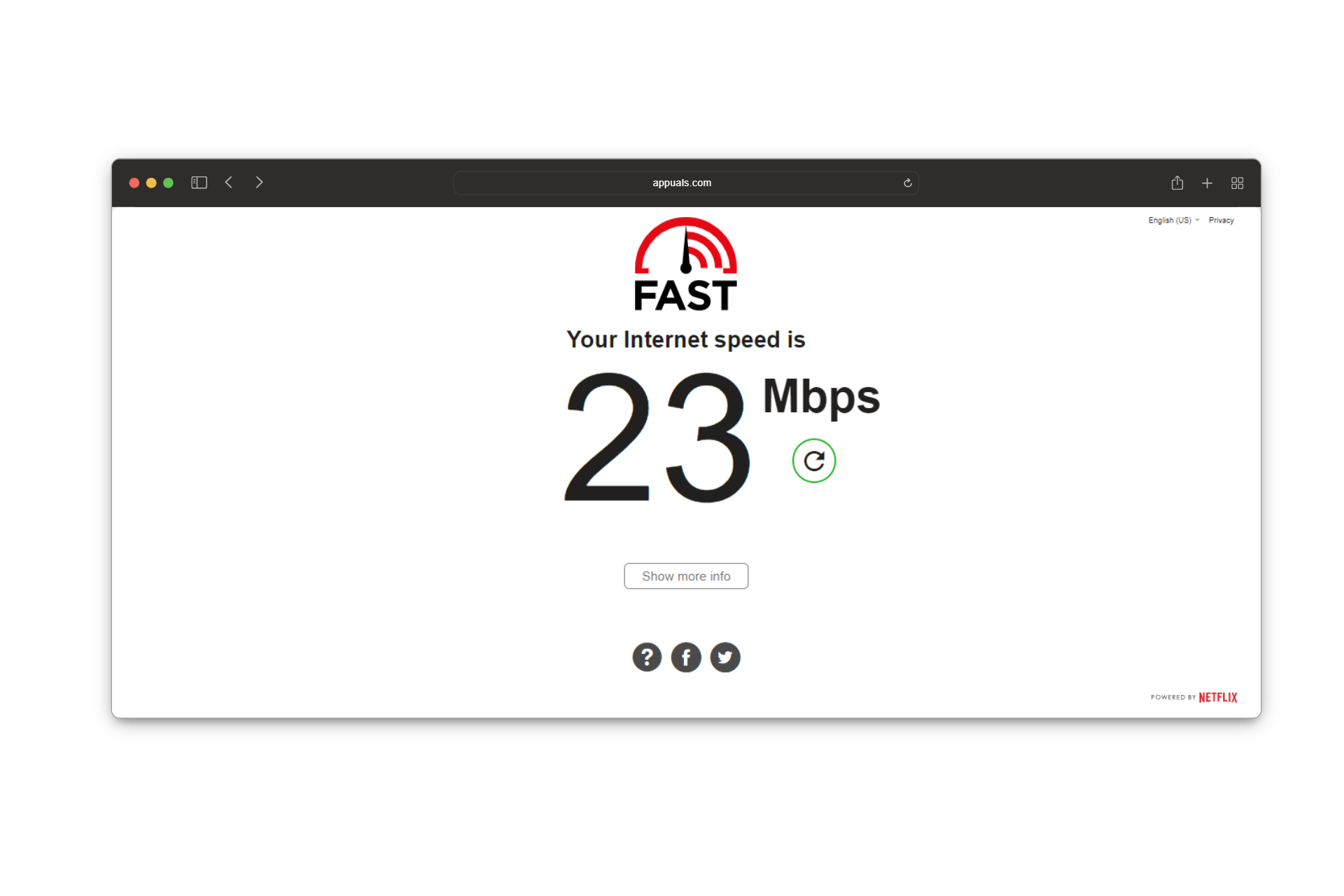 Проверьте скорость вашего Интернета
Проверьте скорость вашего Интернета
Вы можете либо просто использовать YouTube или другие приложения, требующие надежного соединения, и посмотреть, насколько хорошо они работают, либо для получения более точных результатов вы также можете запустить тесты скорости Интернета. Если проблема в Интернете, попробуйте переключиться на мобильные данные, чтобы посмотреть, изменится ли скорость и стабильность.
ПРОЧИТАЙТЕ БОЛЬШЕ: Как исправить временную сетевую ошибку в Discord? (2024)
4. Отключите режим Discord Streamer.
Режим Discord Streamer похож на «режим безопасности», который предназначен для того, чтобы помочь стримерам на таких платформах, как Twitch, YouTube и других, защитить свою личную информацию на Discord во время потоковой передачи. При активации он скрывает из потока определенную конфиденциальную информацию, такую как личные уведомления, прямые сообщения и приглашения на сервер, предотвращая их случайное отображение в потоке.
Однако, поскольку режим стримера мешает вашему контенту Discord, это может привести к тому, что панели поиска не будут отображать результаты должным образом или, в худшем случае, даже не будут работать.
Вот как отключить режим Discord Streamer:
- Откройте приложение Discord и щелкните значок шестеренки в левом нижнем углу экрана рядом со своим профилем.

- Перейдя в раздел «Настройки», прокрутите вниз, пока не найдете «Режим стримера» на боковой панели.

- Наконец, отключите кнопку рядом с «Активировать режим стримера».

5. Очистить кэш Discord
Как и любое другое приложение или программа, Discord также хранит данные кэша на вашем устройстве, включая сообщения, изображения, смайлы, профили пользователей, настройки сервера и многое другое. Хотя данные кэша могут значительно повысить производительность и сократить время загрузки, со временем они повреждаются. Следовательно, чтобы избежать проблем и ошибок, рекомендуется со временем очищать данные кэша.
ПРОЧИТАЙТЕ БОЛЬШЕ: Как очистить кеш обновлений Windows за 7 шагов (2024 г.) ➜
↪ Дискорд Рабочий стол
Когда Discord кэширует данные, он сохраняет копии этой информации локально в памяти вашего устройства, обычно во временных папках. Прежде чем приступить к работе, убедитесь, что Discord не работает в фоновом режиме. Оттуда выполните следующие действия:
- Нажмите Windows + R, чтобы открыть программу «Выполнить». Отсюда введите данные приложения и нажмите Enter.

- Откроется проводник Windows, в котором вам нужно будет щелкнуть папку «Роуминг».

- Здесь найдите папку «discord» и щелкните по ней правой кнопкой мыши. Наконец, нажмите кнопку «Удалить», и все готово.

Для тех из вас, кто использует Discord на Mac, откройте окно Finder и нажмите «⇧+⌘+G». Введите команду «~/Library/Application Support/discord/» в поле поиска. Вы попадете в папку, содержащую все кэшированные данные вашего Discord. Теперь выберите все файлы кэша, нажав «⌘+A», и удалите их, нажав «⌘+Delete».
 Найдите папку Discord и очистите ее все.
Найдите папку Discord и очистите ее все.
ПРОЧИТАЙТЕ БОЛЬШЕ: Как исправить, что список участников Discord не отображает проблему? ➜
↪ Дискорд Мобайл
Подобно своему аналогу для ПК, Discord также хранит кеш на мобильных устройствах, который можно очистить, выполнив следующие быстрые и простые шаги:
- Нажмите и удерживайте приложение Discord, пока не появится меню. Отсюда нажмите значок ⓘ, чтобы открыть информацию о приложении.

- Затем нажмите вкладку «Хранилище» и здесь нажмите «Очистить кеш».

6. Обновите или переустановите приложение Discord.
Если поиск Discord по-прежнему не работает даже после попытки устранения простых и сложных неполадок, то последние два варианта — обновить приложение или переустановить его. Если вы используете Windows, Discord автоматически устанавливает ожидающие обновления при каждом его запуске. На мобильном устройстве вы можете проверить Playstore или Appstore, есть ли возможность обновить приложение.
 Установите все ожидающие обновления
Установите все ожидающие обновления
Если приложение уже обновлено, попробуйте удалить его и установить заново. Обязательно помните свои данные для входа, чтобы уберечь себя от еще одной проблемы.
ПРОЧИТАЙТЕ БОЛЬШЕ: (8 исправлений) Ошибка обновления Discord. Бесконечный цикл повторов ➜
Найдите свой путь вокруг разногласий
Функции поиска, такие как Quick Switcher и панели поиска для конкретного сервера, позволяют находить старые сообщения или мгновенно переключаться на разные места. Мы надеемся, что благодаря вышеупомянутым исправлениям вы сможете решить проблему с неработающим поиском в Discord и снова наслаждаться сеансами Discord.
Часто задаваемые вопросы
Для чего обычно используется окно принудительного выхода на Mac?
Окно принудительного выхода на Mac обычно используется, когда приложение перестает отвечать на запросы или зависает. Он позволяет пользователям принудительно закрыть приложение в целях устранения неполадок или для освобождения системных ресурсов. Кроме того, окно «Принудительное завершение» предоставляет информацию о состоянии каждого приложения и позволяет пользователям выбирать, какие из них закрыть.
Точны ли тесты скорости Интернета?
Тесты скорости Интернета, как правило, точны для измерения текущей скорости, но на них могут влиять такие факторы, как местоположение сервера, перегрузка сети и местные условия. Тем не менее, они дают полезную оценку и часто довольно близки к вашей истинной скорости.
Что произойдет, если приложения и программы никогда не сохранят данные кэша?
Без кэширования приложения будут страдать от снижения производительности, повышенного использования ресурсов и более высоких задержек, поскольку они постоянно извлекают данные из исходного источника. Функциональность в автономном режиме будет ограничена, а нагрузка на серверы возрастет, что приведет к ухудшению качества обслуживания пользователей в целом.
Программы для Windows, мобильные приложения, игры - ВСЁ БЕСПЛАТНО, в нашем закрытом телеграмм канале - Подписывайтесь:)








